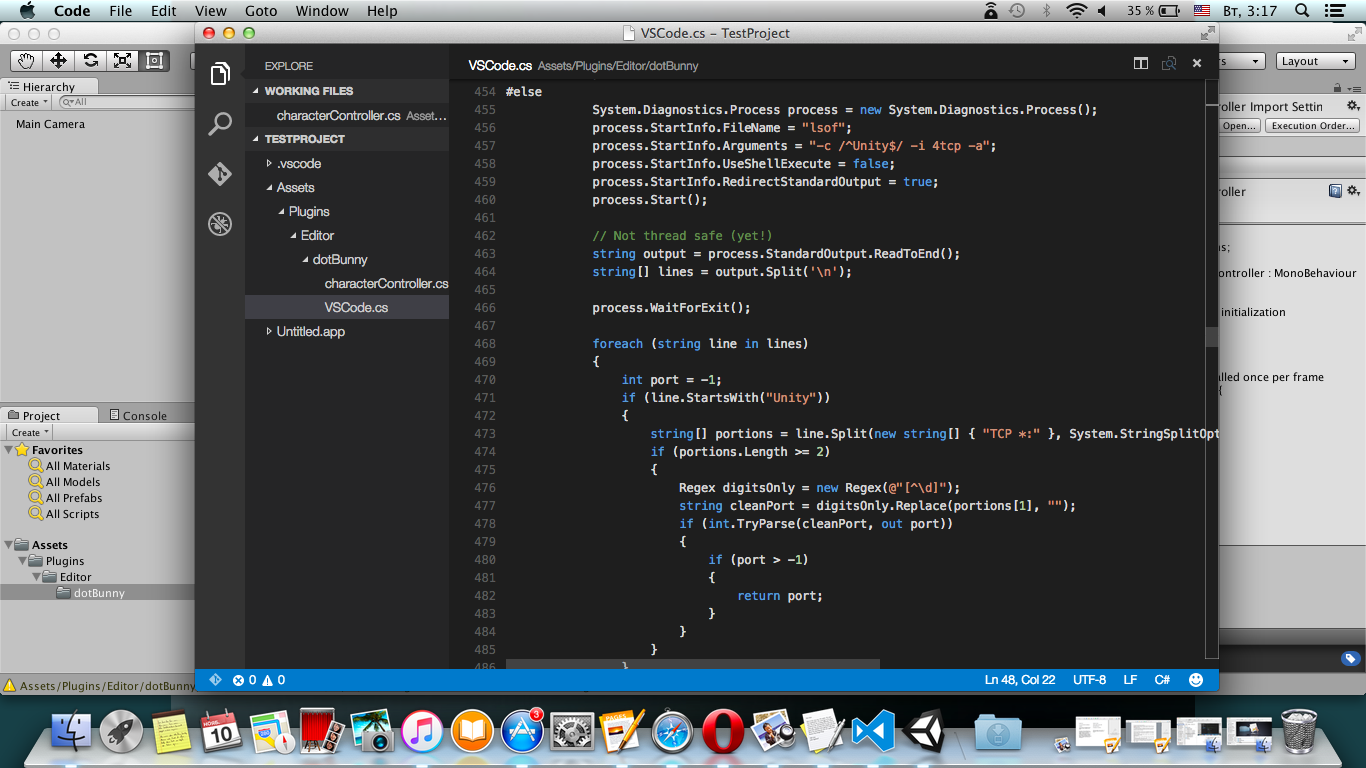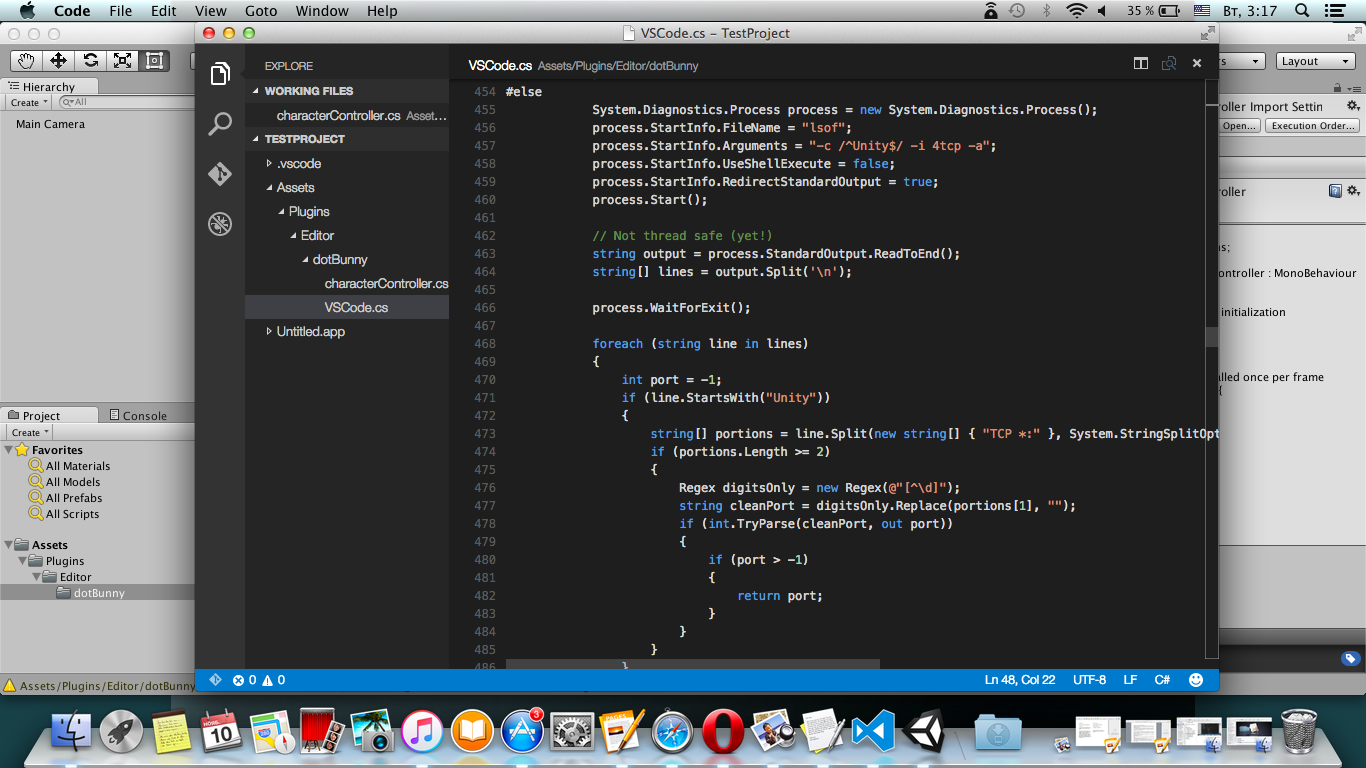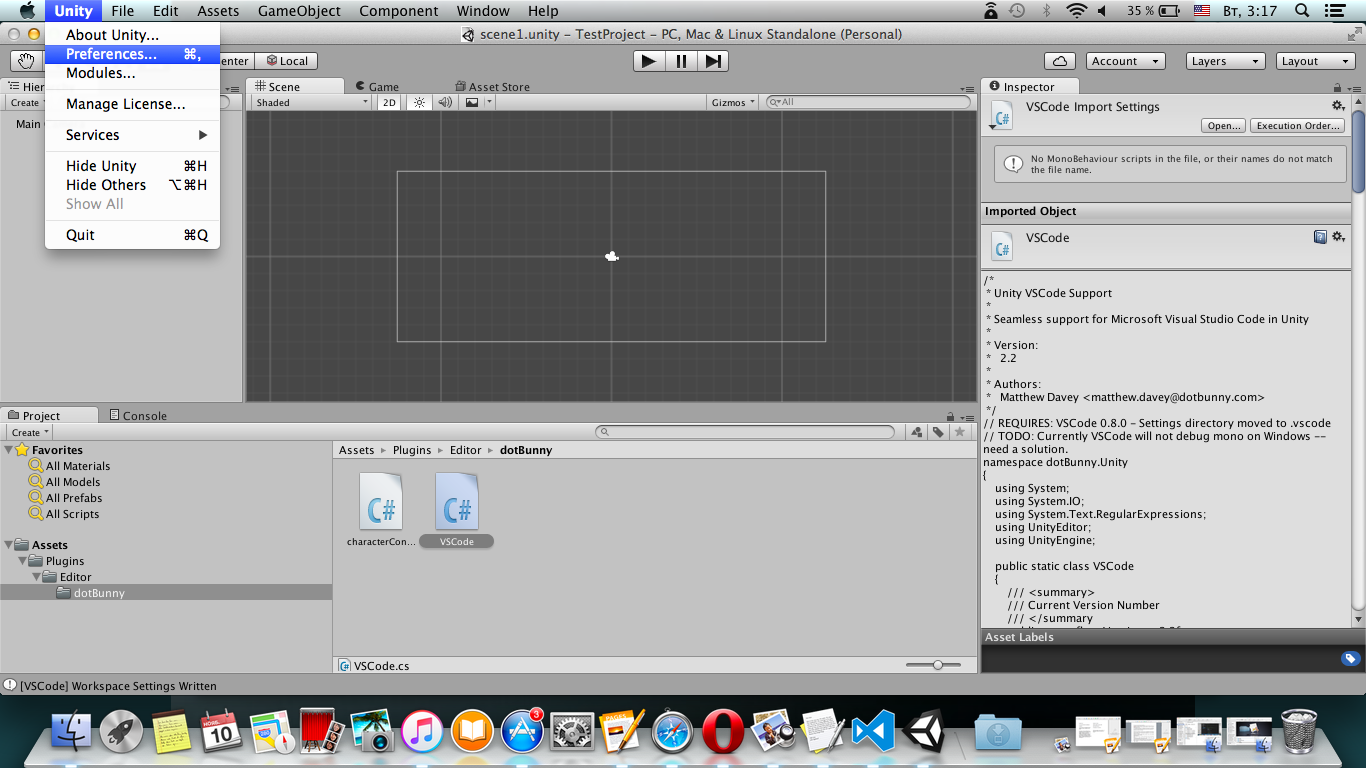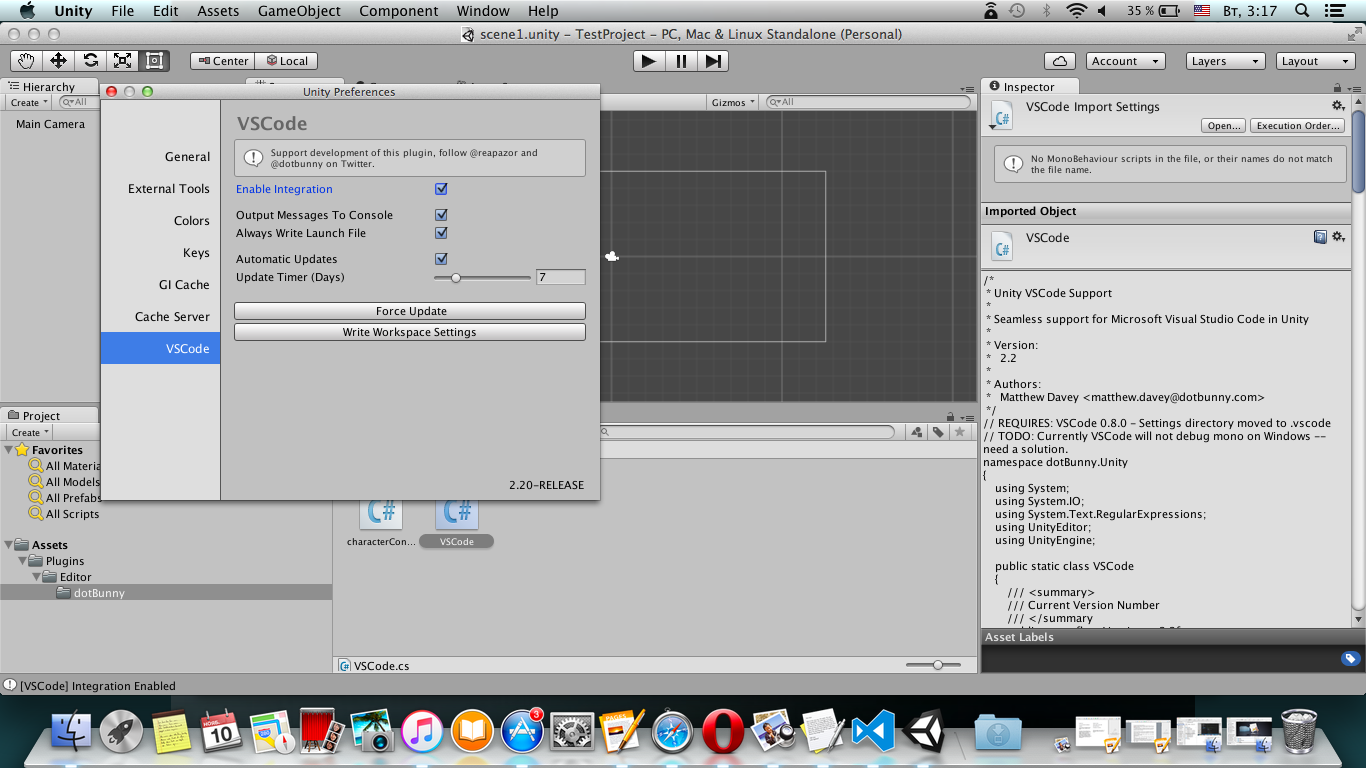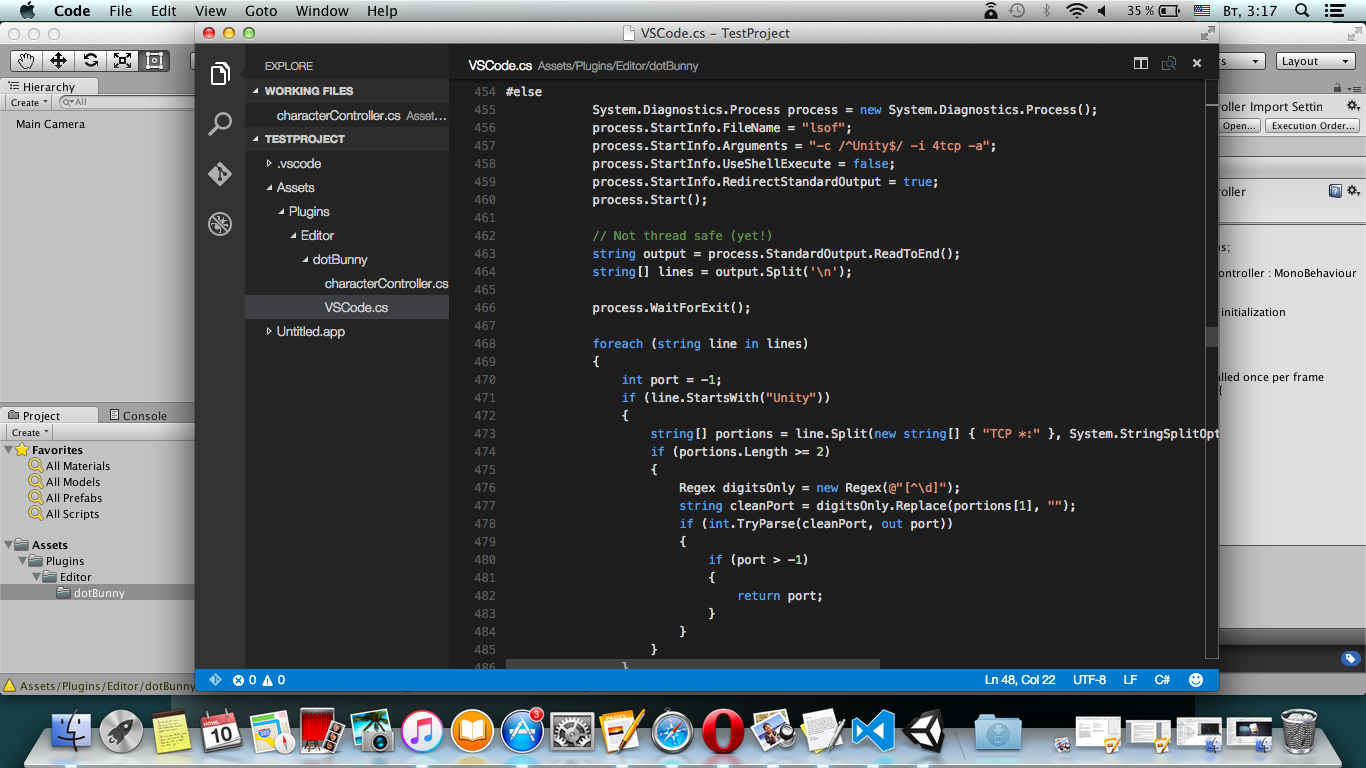Эта статья про использование Visual Studio Code в Unity под OS X. Если точнее, то речь в этом материале пойдет о первичной настройке Unity и привязке редактора VSCode к вашему проекту с помощью плагина dotBunny.
Используйте это как краткое руководство для начинающих, гайд или как там это еще называется. Кроме того, если вы давно хотели попробовать VSCode, но не могли придумать подходящий сценарий, то я сочинил все за вас - просто выполняйте все по шагам.
Для того чтобы начать разработку на Unity под OS X, вам нужны следующие вещи (здесь можно начинать загибать пальцы):
1) Компьютер под управлением OS X. Потенциально подойдет любая из последних версий.
2) Unity 5. Живет здесь - unity3d.com/ru/get-unity/download. В установке нет ничего сложно, после скачивания установщика просто соглашайтесь со всеми предложенными пунктами.
3) Если вы совсем новичок, то почитайте цикл статей про создание платформера - начать чтение можно отсюда
4) Следующий шаг - скачать Visual Studio Code - code.visualstudio.com. Code - кросплатформенный редактор, который появился в результате следующего вывода: Visual Studio на OS X и линукс портировать долго и дорого, а вот иметь качественный легковесный редактор, обладающий всеми фичами редактора из Студии очень хорошо и удобно. Скоро редактор станет опенсорсным (http://habrahabr.ru/company/microsoft/blog/271199/), а придется довольствоваться установщиком. Впрочем, установка VSCode, как и в случае с Unity, не доставляет особых хлопот и проходит достаточно быстро. В результате вы получаете полноценный C#-редактор, который умеет в IntelliSence, подсветку кода и прочие приятные штуки, доставшиеся ему от "старшей сестры" - студии.
5) Дальше нам нужен плагин, без которого ничего не получится - github.com/dotBunny/VSCode. Именно он позволяет сделать Code редактором по умолчанию в Unity и правильно настроить отладочные механизмы, IntelliSence и все остальное. Отладчик под Unity, кстати, пока работает только в OS X, так что нам с вами крупно повезло. Если вы не используете git, то можете воспользоваться быстрой ссылкой на загрузку архива с плагином.
После загрузки плагина перенесите папку "Plugins\Editor\dotBunny" в папку Assets вашего проекта. Если папки Plugins у вас еще нет, то создайте ее. Прямо сейчас.
На этом пальцы первой руки закончились, поэтому перекладывайте на тачпад вторую руку. Или используйте какой-то джедайский скроллинг.
6) Найдите вкладку VSCode в окне Preferences в Unity. В некоторых случаях (например, если вы работаете в Unity под Windows) поиск этого пункта в меню может занять некоторое время - он находится в меню "Unity".
Все, что осталось сделать для подключения - быстро ударить по левой почке мыши на галке "Enable Integration". Вот так:
Теперь в меню Assets появился пункт "Open C# project in Code". Это, как следует из названия, позволяет открыть VSCode в контексте вашего проекта - и, если не закрывать редактор в процессе работы, дабл-клик по скриптам в Unity тоже откроет нужный скрипт в контексте проекта.
7) Открытый проект выглядит следующим образом:
В левой части окна структура вашего проекта, все доступные для редактирования файлы. В правой части, собственно, редактор кода, в котором работает автодополнение, подсветка и все остальные, милые сердцу вещи из взрослых редакторов и сред разработки. Более подробно о том, что и как в Code вы можете прочитать по ссылке .
К счастью, можно перестать загибать пальцы, потому что в этот момент Code окончательно связывается с Unity и мы можем работать в максимально комфортной и дружественной среде. Но, на всякий случай, последний пункт.
8) Разработайте игру. Сделайте шикарный проект, который покорит весь мир и принесет вам бесконечную славу. Как видите, самый простой пункт, я оставил на сладкое.